Etiquetar una confirmación anterior en Git
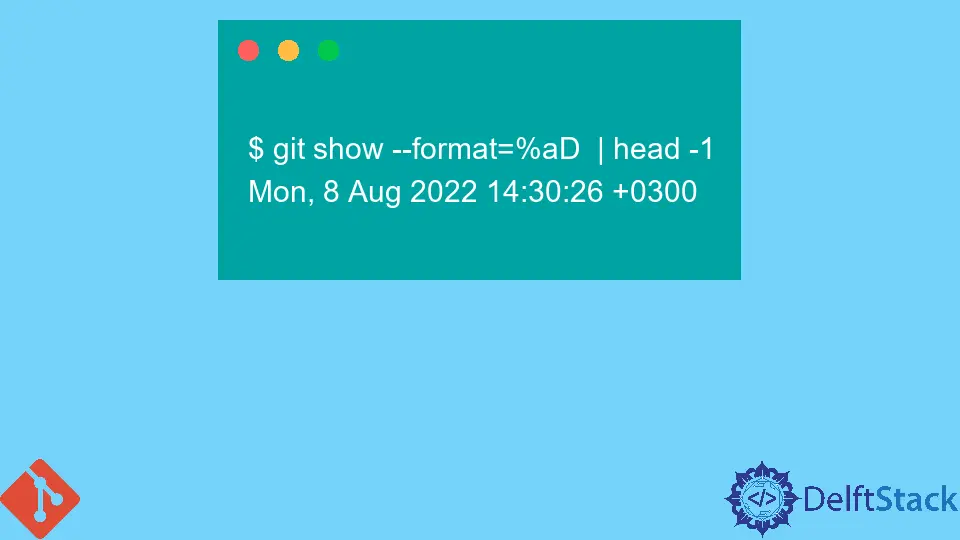
Este artículo describe los pasos necesarios para etiquetar una confirmación anterior en Git. Usamos etiquetas git para marcar puntos específicos en nuestro historial de confirmaciones como significativos.
Por lo general, una etiqueta git marcará un lanzamiento estable o un hito importante en un proyecto. ¿Cómo se etiqueta un git commit arbitrario?
Etiquetar una confirmación anterior en Git
Para facilitar el contexto, utilizaremos una situación hipotética.
Digamos que tenemos nuestro código de producción en un repositorio Git. Desde el comienzo del proyecto, hemos realizado varias confirmaciones en nuestro repositorio.
Queremos etiquetar la primera confirmación en nuestro repositorio y marcarla como la última versión estable de nuestro código. ¿Cómo hacemos esto?
Suponiendo que la imagen a continuación representa nuestro historial de confirmación, ¿cómo etiquetamos la primera confirmación?
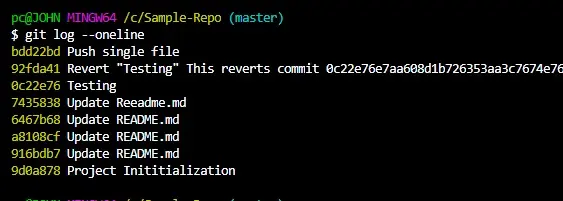
Para etiquetar un compromiso, usamos el comando git tag con la opción -a. También tendremos que pasar el SHA-1 del commit que queremos etiquetar.
En nuestro caso ejecutaremos:
$ git tag -a v1.0 9d0a878 -m "Stable"
Usamos la bandera -m para pasar un mensaje a nuestra etiqueta. Podemos enviar la etiqueta al repositorio remoto, como se ilustra a continuación.
$ git push --tags
El método anterior creará una etiqueta con la fecha y hora actuales. Si desea crear una etiqueta con la fecha y la hora de la confirmación, siga estos pasos.
Primero debemos mover HEAD a la confirmación que queremos etiquetar. Usaremos el comando git checkout, como se ilustra a continuación.
$ git checkout 9d0a878
Para obtener la fecha y la hora de la confirmación actual, ejecutaremos:
$ git show --format=%aD | head -1
Mon, 8 Aug 2022 14:30:26 +0300
Para etiquetar nuestra confirmación con la fecha y la hora de la confirmación, ejecutaremos:
$ GIT_COMMITTER_DATE="$(git show --format=%aD | head -1)" \
> git tag -a v1.0 -m"Stable"
Luego podemos empujar la etiqueta al control remoto.
$ git push --tags
Nuestra etiqueta debe tener la fecha y la hora de la confirmación. Confirmemos nuestro caso en GitHub.
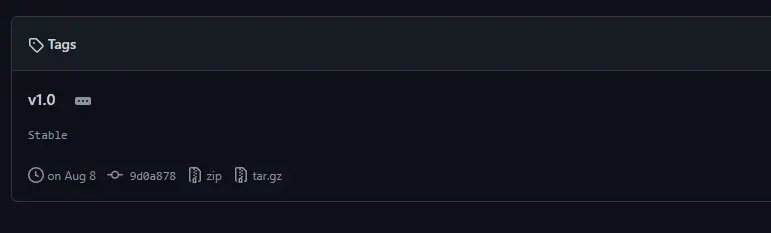
En pocas palabras, puede etiquetar una confirmación arbitraria en Git. Hemos discutido cómo puede etiquetar una confirmación anterior con y sin la fecha y la hora de la confirmación.
John is a Git and PowerShell geek. He uses his expertise in the version control system to help businesses manage their source code. According to him, Shell scripting is the number one choice for automating the management of systems.
LinkedIn